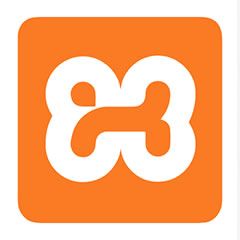XAMPP for Windows 7.4.20 のデータベース設定
公開日:2021年06月13日
以下の実行を視野に入れたデータベース設定です。
- シェル(コマンドプロンプト)からSQL文実行
- WordPress運用
- phpMyAdminからDBデータのエクスポート・インポート作業
文字化け時の参考記事:コマンドプロンプトからMySQL(MariaDB)を利用すると文字化けする
設定ファイルの場所
C:\ [XAMPPインストールディレクトリ] \mysql\bin\my.ini
設定ファイルを変更する際、間違った記述をするとMySQL が起動しなくなってしまいます。
変更する前に「my.ini」ファイルをコピーしてバックアップを取っておきます。
バックアップした「my.ini」はファイル名と拡張子を変更しておきます。
例)「my.ini.bk」
「my.ini」をテキストエディタで開いて変更します。
設定ファイル変更箇所
165行目にある[mysql]設定の下に以下の設定を変更
default-character-set=cp932
「my.ini」を保存します。
MySQL(MariaDB)を停止
MySQL(MariaDB)に変更した設定を反映させる為サービスを停止します。
- 「MySQL」の背景色が「緑」になっていないことを確認します。
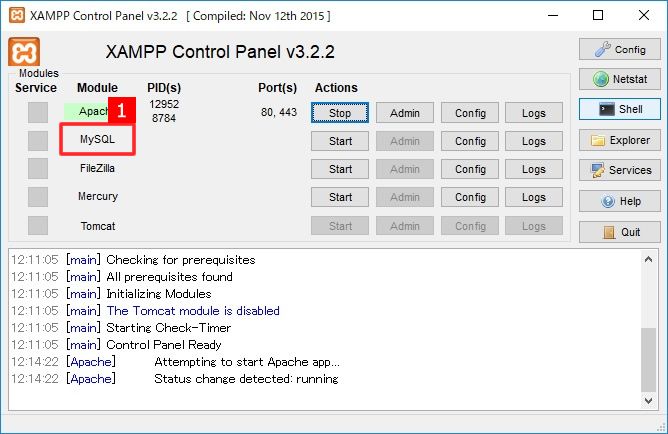
MySQL(MariaDB)を起動&シェル(コマンドプロンプト)を起動
既にMySQL(MariaDB)サービスを起動していたり、シェルを起動している場合は一度終了させ、設定変更後に新たにシェルを起動します。
- XAMPPのコントロールパネルからMySQL(MariaDB)を起動します
- MySQL(MariaDB)が起動していることを確認します
- 「Shell」ボタンをクリックしてシェル(コマンドプロンプト)を起動します
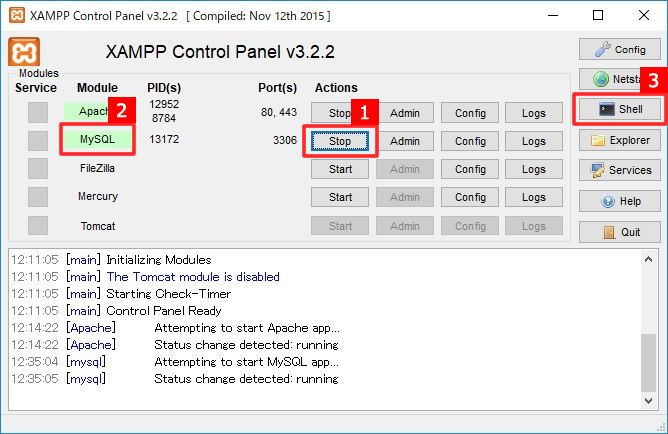
MySQL(MariaDB)にログイン
シェル(コマンドプロンプト)に以下の命令を入力し「Enter」を押します。
mysql -u root -p
パスワードを聞かれるので、先程設定したパスワードを入力し「Enter」を押します。
Enter password:
カーソルが点滅している行の行頭が以下になっていれば、MySQL(MariaDB)の命令待ちになっています。
MariaDB [(none)]>
今までの内容は以下です。
# mysql -u root -p
Enter password: ***************
Welcome to the MariaDB monitor. Commands end with ; or \g.
Your MariaDB connection id is 4
Server version: 10.1.29-MariaDB mariadb.org binary distribution
Copyright (c) 2000, 2017, Oracle, MariaDB Corporation Ab and others.
Type 'help;' or '\h' for help. Type '\c' to clear the current input statement.
MariaDB [(none)]>
データベースの文字コード確認
以下の命令を記述し、データベースの文字コード情報を表示します。
SHOW VARIABLES LIKE 'char%';
以下の表示になっていれば設定完了です。
+--------------------------+--------------------------------+
| Variable_name | Value |
+--------------------------+--------------------------------+
| character_set_client | cp932 |
| character_set_connection | cp932 |
| character_set_database | utf8mb4 |
| character_set_filesystem | binary |
| character_set_results | cp932 |
| character_set_server | utf8mb4 |
| character_set_system | utf8 |
| character_sets_dir | C:\xampp\mysql\share\charsets\ |
+--------------------------+--------------------------------+
同じカテゴリーのコンテンツ